3 cách đưa ứng dụng ra màn hình máy tính Windows 10, 11
Việc đưa ứng dụng ra màn hình máy tính sẽ giúp bạn tiết kiệm rất nhiều thao tác khi thường xuyên sử dụng ứng dụng đó. Nếu không thấy ứng dụng cần tìm trên màn hình, hãy đưa ứng dụng ra desktop theo hướng dẫn dưới đây của Laptop Service nhé!
1. Đưa ứng dụng ra màn hình máy tính từ Start Menu
Để đưa icon ra Desktop Win 10, 11, bạn chỉ cần thực hiện thao tác cực kỳ đơn giản như sau:
- Nhấn vào nút Start Menu > kéo tìm tên ứng dụng cần đưa ra màn hình desktop
- Nhấn giữ chuột và kéo thả biểu tượng ứng dụng ra ngoài màn hình chính
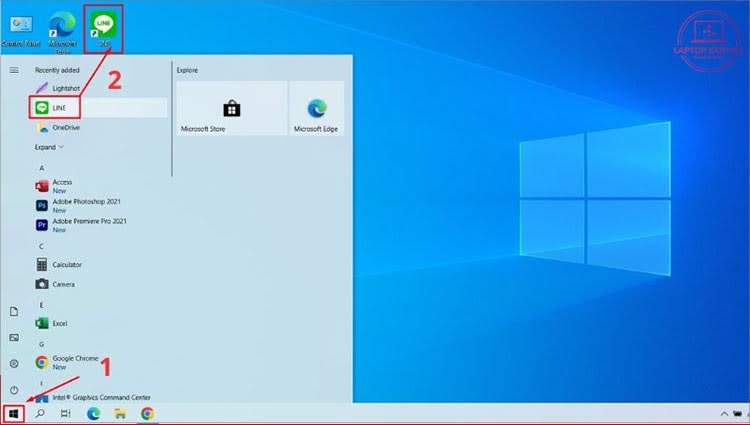
Kéo thả ứng dụng ra ngoài màn hình máy tính Win 10
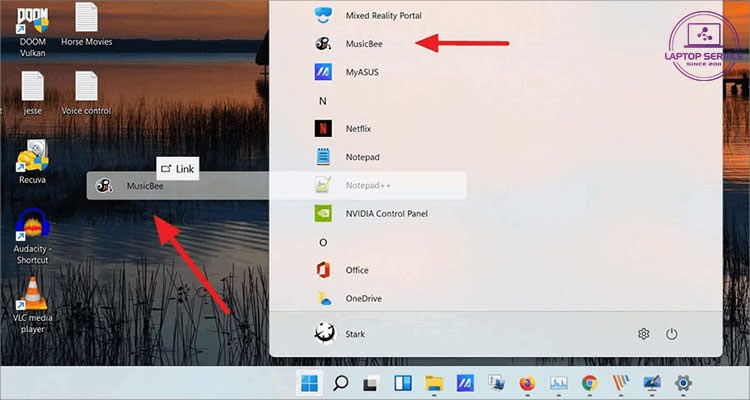
Cách đưa ứng dụng ra màn hình Win 11 cũng tương tự
2. Tạo shortcut cho ứng dụng từ màn hình chính
Bước 1: Ở màn hình Desktop, bạn nhấn chuột phải > Chọn New > Chọn Shortcut.
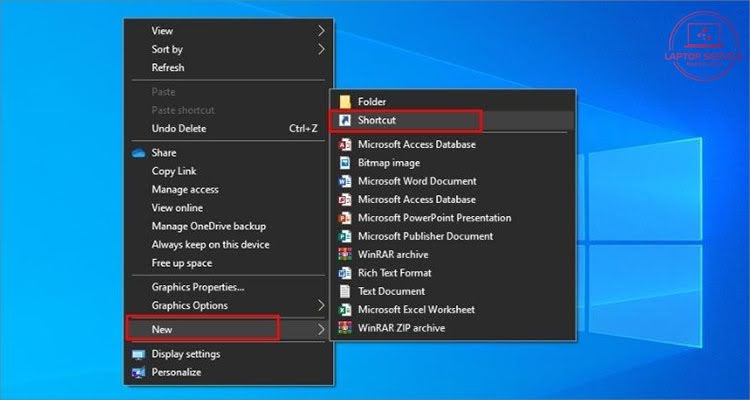
Chọn Shortcut
Bước 2: Gõ tên ứng dụng cần đưa ra màn hình > Nhấn chuột vào Browse.
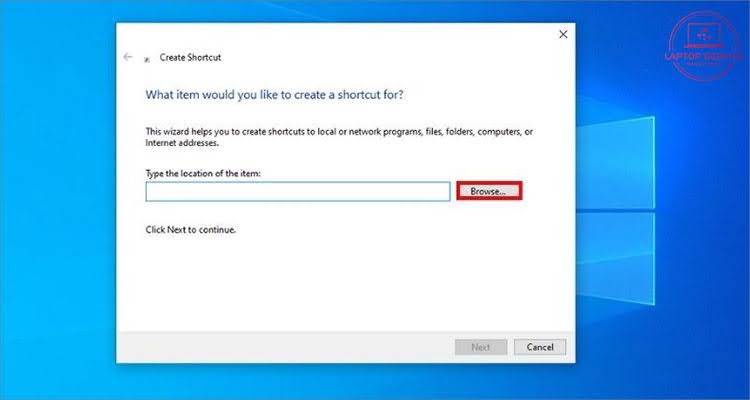
Nhập tên ứng dụng rồi nhấn Browse
Bước 3: Chọn ứng dụng cần đưa ra màn hình desktop > Nhấn OK > Tiếp tục nhấn chọn Next.
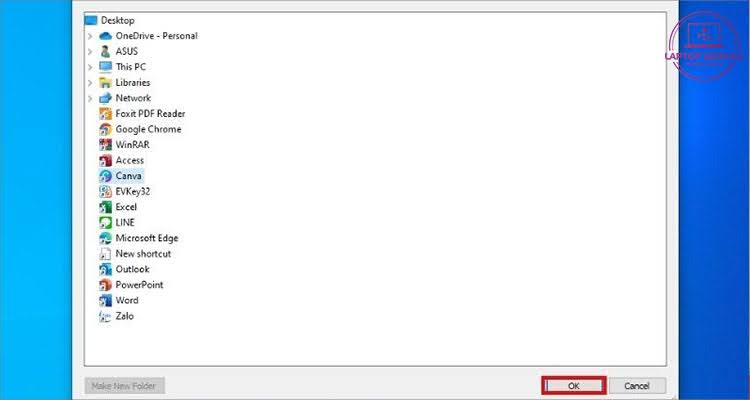
Chọn ứng dụng cần đưa ra màn hình desktop
Bước 4: Đặt tên cho ứng dụng > Nhấn Finish để hoàn thành đưa icon ứng dụng ra màn hình.
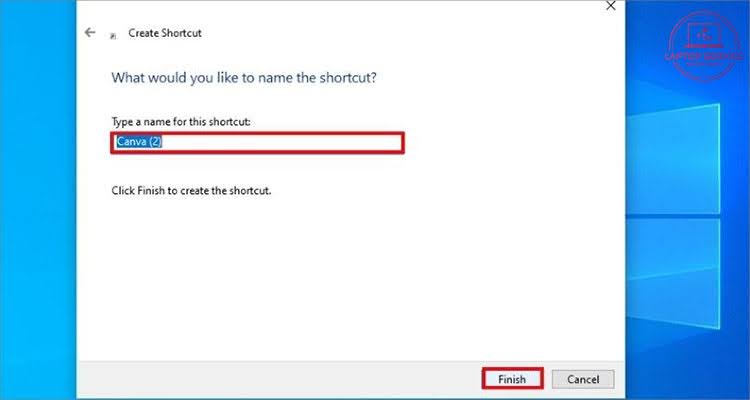
Đặt tên ứng dụng rồi nhấn Finish
3. Đưa ứng dụng ra ngoài màn hình bằng Shortcut
Bước 1: Nhấn vào thanh tìm kiếm cạnh menu Start > Nhập tên ứng dụng > Chọn Open file location.
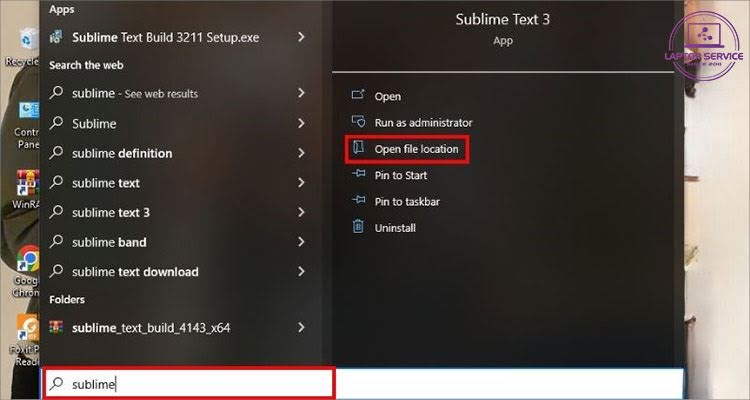
Chọn Open file location
Bước 2: Click chuột phải vào ứng dụng trên cửa sổ mới > Chọn Send to > Chọn Desktop (create shortcut).
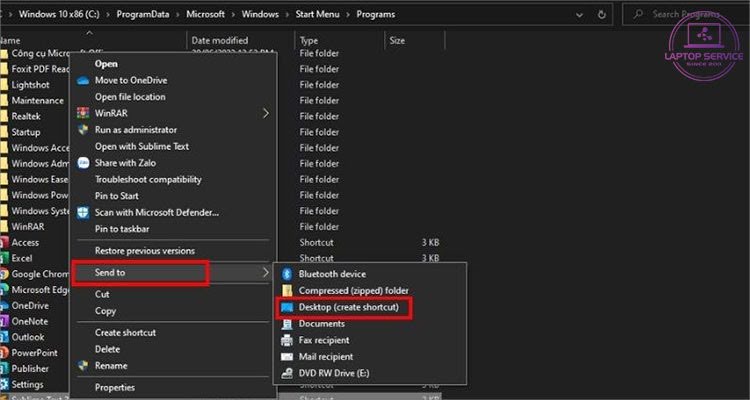
Chọn Desktop để thành công đưa ứng dụng ra màn hình chính
4. Sử dụng câu lệnh CMD
Bước 1: Ở mục kiếm dưới góc trái màn hình Desktop > Gõ Command Prompt (CMD) > Chọn Open.
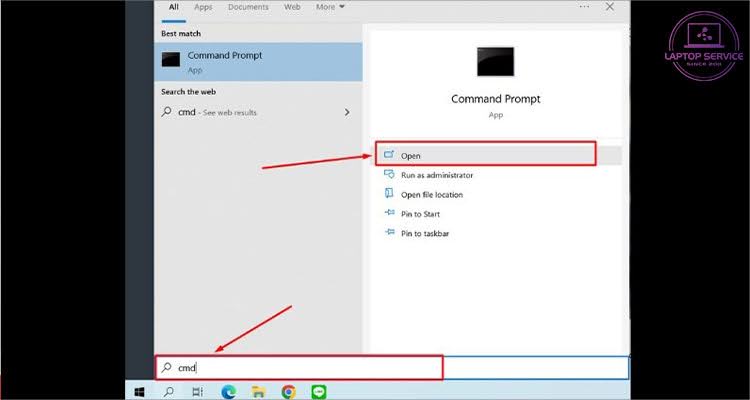
Nhấn Open để mở Command Prompt
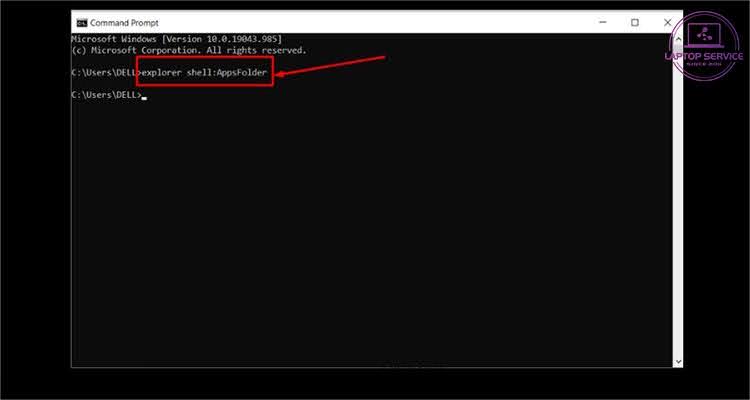
Bước 2: Nhập câu lệnh:
explorer shell:AppsFolder > Nhấn Enter.
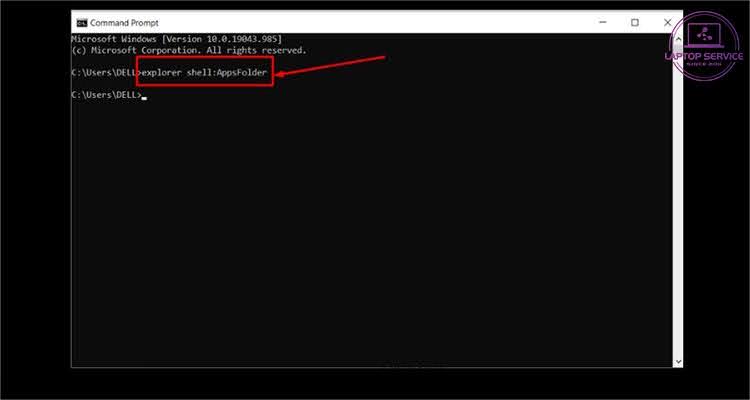
Nhập câu lệnh như hình
Bước 3: Khi cửa sổ khác xuất hiện, bạn click chuột phải vào ứng dụng bạn muốn > Chọn Create shortcut > Chọn tiếp OK.
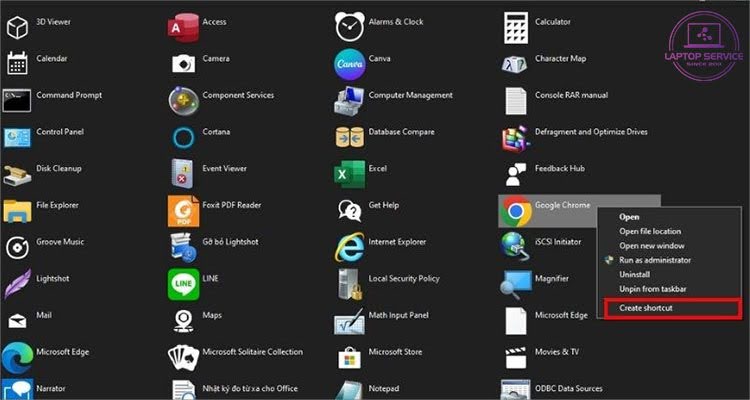
Chọn Create shortcut
Trên đây là 3 cách đưa ứng dụng ra màn hình máy tính cực đơn giản. Chúc bạn thực hiện thành công. Đừng quên theo dõi Laptop Service để cập nhật nhiều thủ thuật hữu ích nhé!
Mọi thông tin chi tiết xin vui lòng liên hệ:
Laptop Service
Trụ sở: K28, Ngõ 68 Trung Kính, phường Yền Hòa, quận Cầu Giấy, TP Hà Nội
MST: 0105397200
Hotline: 097 198 0003
Facebook: https://www.facebook.com/suachualaptop24hhn/
Email: info@24hgroup.com.vn
Tin tức liên quan












